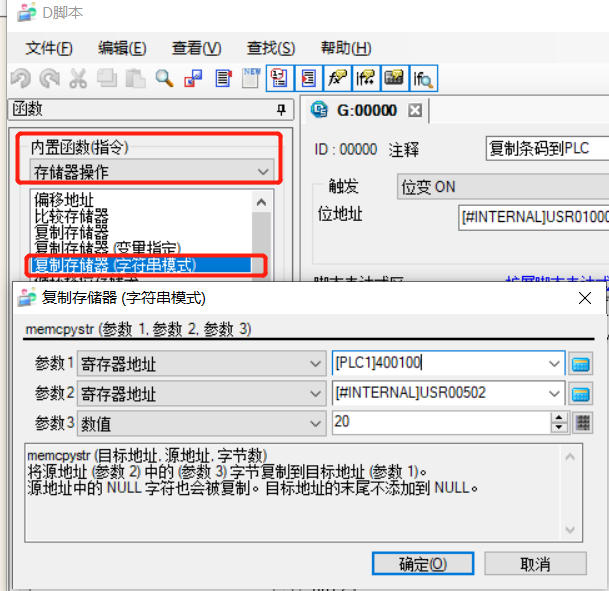提示信息:
并非所有扫码枪都支持(特别是USB接口的),触摸屏支持的扫码枪型号包括但不限于以下:
https://www.proface.com/support/index?page=content&id=FA226651&viewlocale=en_US&locale=en_US&country=PROFACE&lang=en
其他比较常用的,比如霍尼韦尔1900,1920;新大陆OY20等等
PS:
- GP4502WW与GP4402WW在【输入设备】设置中不支持串口,所以如果要在这两款屏接串口扫码枪需要用脚本。
- 对于USB扫码枪,如果离线模式里面能识别到,可以直接在【输入设备】设置就能使用,对于串口扫码枪,没有判断识别的方法,如果【输入设备】设置了,回车格式也设置了,扫不到码,可以使用脚本来通讯。
一,设置【输入设备】
②:条码保存有两种模式,区别:【内部寄存器】模式下全局都能扫码,保存在触摸屏内部地址,可通过脚本传送到PLC。而【数据显示器】模式下只能在画面设置数值输入部件的输入源为扫码枪,所以必须处于这个画面,并激活输入,扫码才有效。一般常用【内部寄存器】模式
1.1【内部寄存器】模式
⑥:设置条码字符数
⑦:如果条码不足时,后面空余的地址【清”0“】就是填NULL(0x00),【清”空“】是填充空格(ASCII码空格16进制位0x20)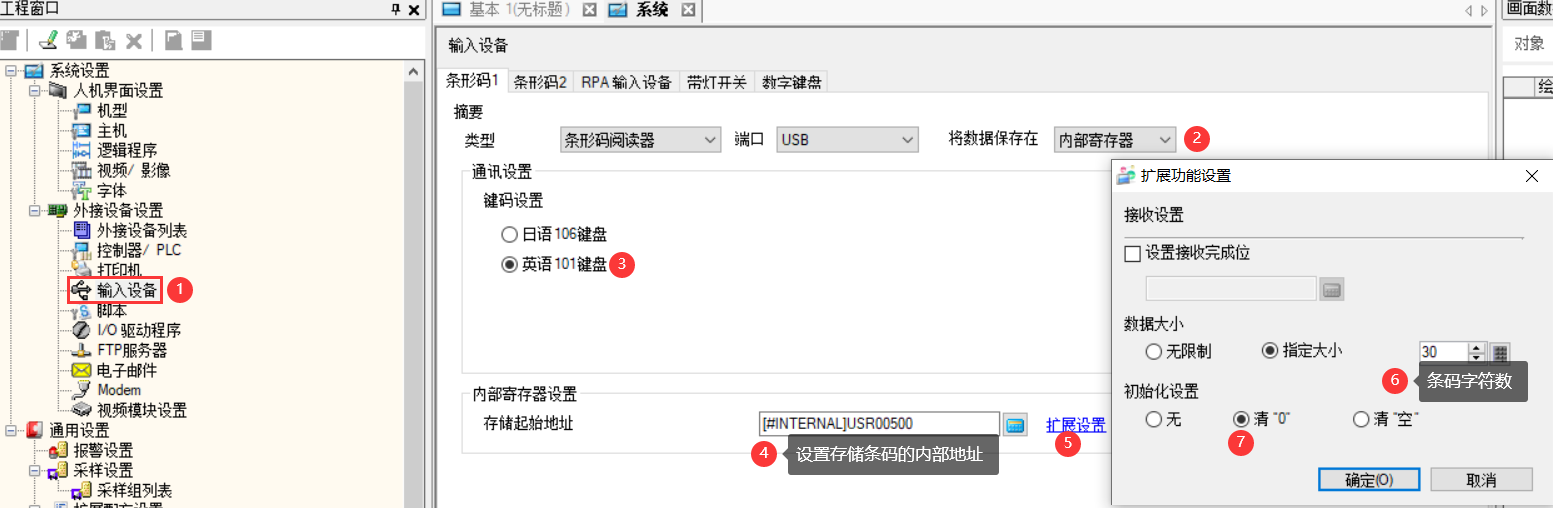
注意内部地址条码数据是从第3个字开始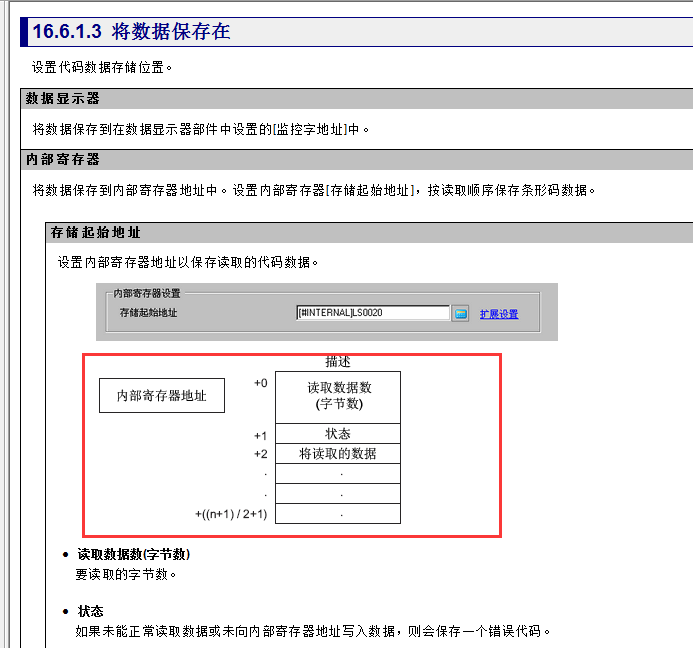
1.2【数据显示器】模式
条码保存在数据显示器指定的地址中(可以是PLC地址也可以是触摸屏内部地址)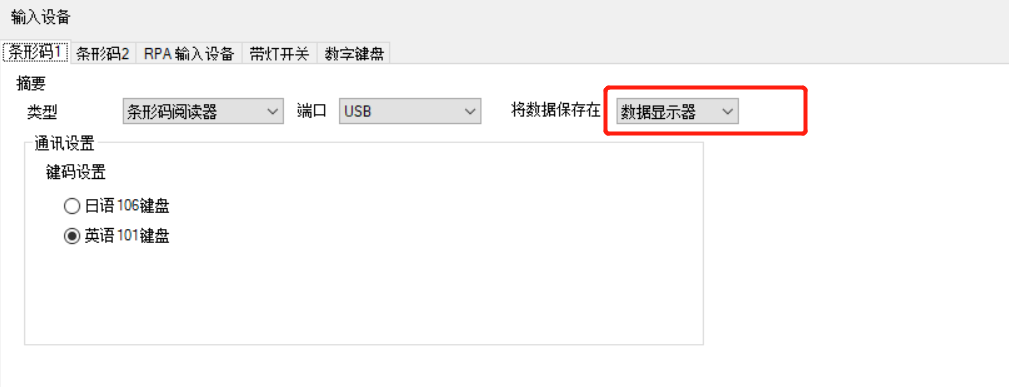
数据输入勾选输入条码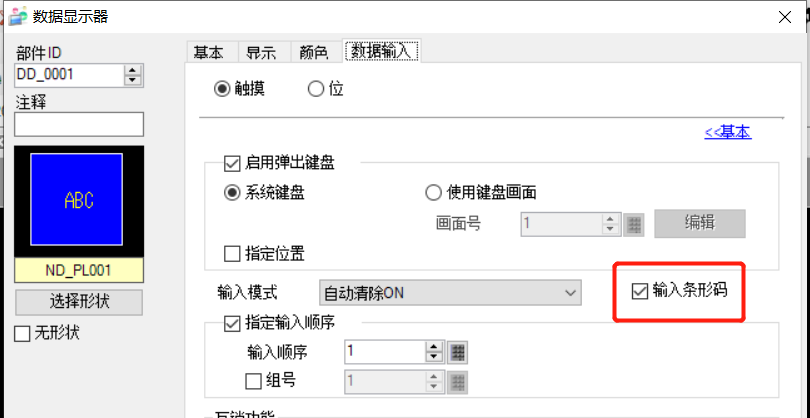
二,常见问题:扫不上条码
触摸屏插上扫码枪后先在【离线模式Offline】中查看是否有识别到
PS:有些批次的霍尼韦尔1900-C扫码枪需要升级扫码枪固件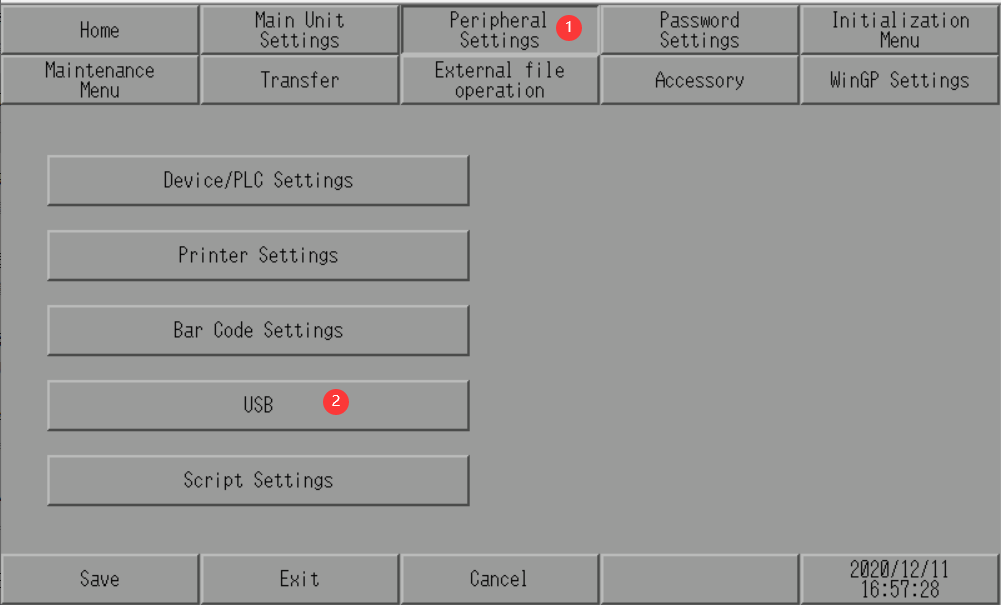
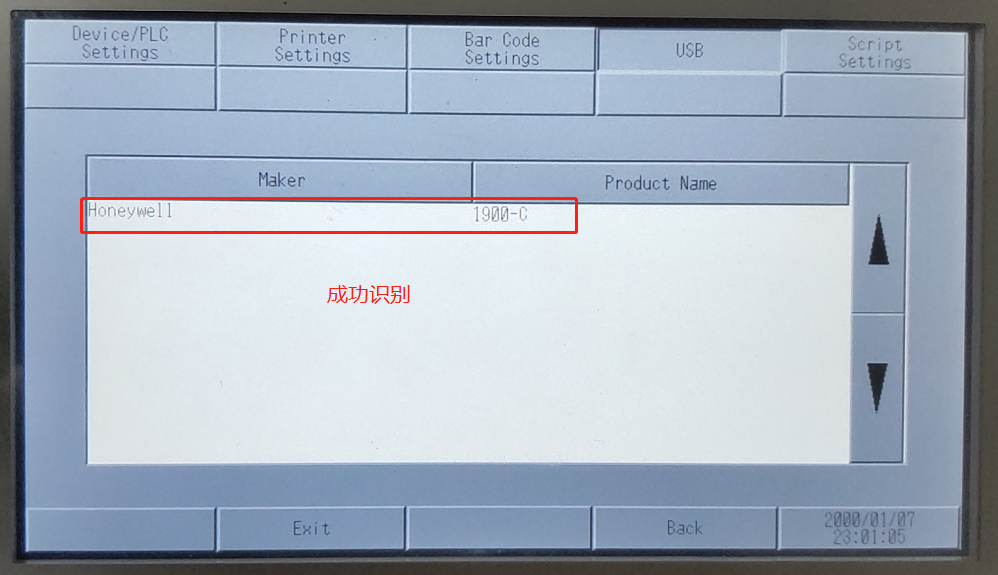
2,触摸屏识别条码需要扫码枪设置添加回车符CR(0x0D)+换行符LF(0x0A)。判断扫码枪有没有回车换行可以在电脑记事本上扫码看能不能自动换行,如果不能,参考扫码枪手册,设置添加回车后缀
格式:条码+[CR]或[CR+LF]。(CR就是回车,LF换行)
3,如果设置了条码接收完成位,当完成一次扫码之后,会将该地址置ON,注意该地址需要额外去复位,如果不复位,下一次扫码将不会录入。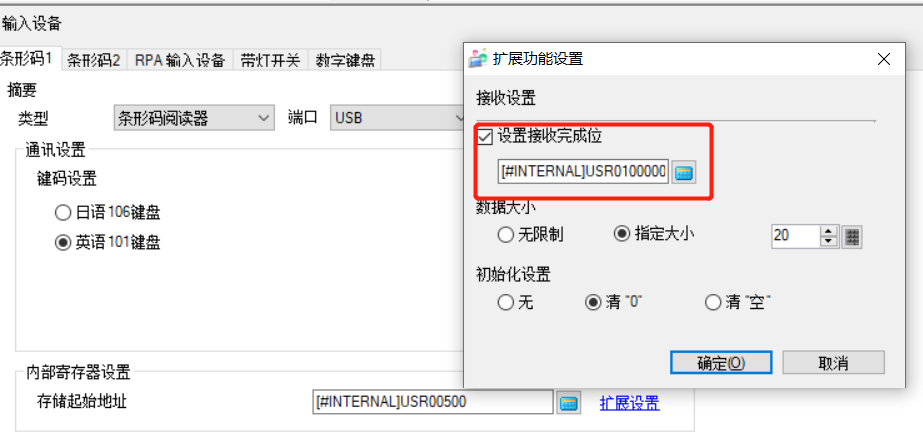
三,条码复制到PLC
触摸屏接收到条码后,【接收完成位】会置ON(不会自动复位)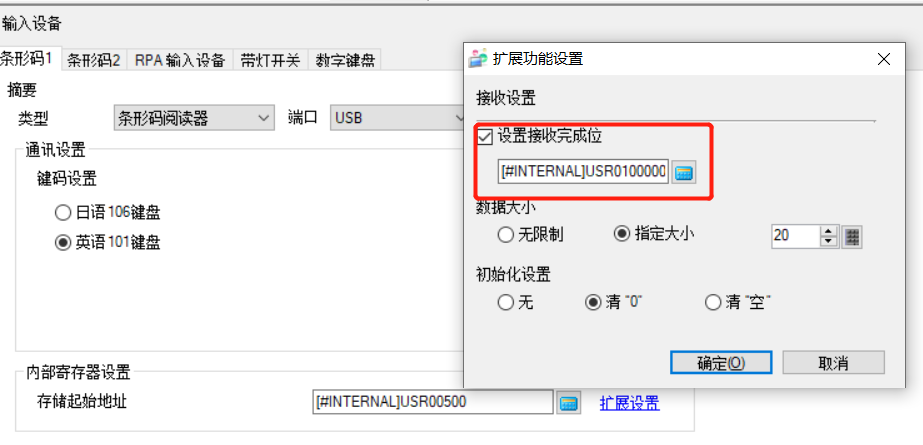
创建全局D脚本,通过【接收完成位】位变ON触发该脚本。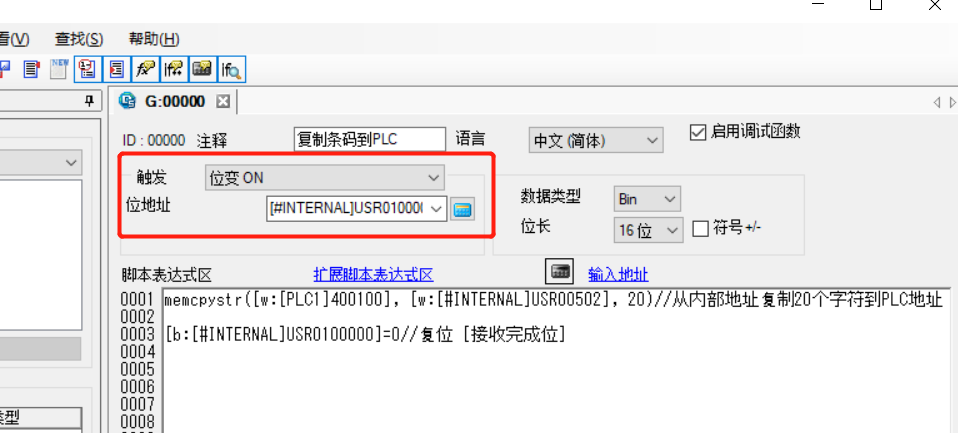
脚本内容复制条码存储的内部地址到PLC地址,条码是字符,所以选择内置函数里的【复制寄存器】字符串模式。注意源地址,上文说过保存在内部寄存器时,条码数据是从起始地址的第三个字开始的。
最后在脚本中复位【接收完成位】